
时间:2021-03-25 22:24:26 来源:www.win10xitong.com 作者:win10
今天小编的电脑就发生了win10记事本乱码修复解决方法的问题,根据大数据分析,确实有很多用户都会面对win10记事本乱码修复解决方法的情况。如果你咨询很多人都不知道win10记事本乱码修复解决方法这个问题怎么解决,小编今天测试了后梳理出了解决的方法步骤:1、右击左下角开始,点击"设置"。2、进入之后点击"时间和语言"就搞定了。怎么样,是不是感觉很容易?如果你还不是很明白,那接下来就由小编再次说说win10记事本乱码修复解决方法的完全解决措施。
Win10记事本乱码修复解决方案:
1.右键单击左下角,然后单击“设置”。
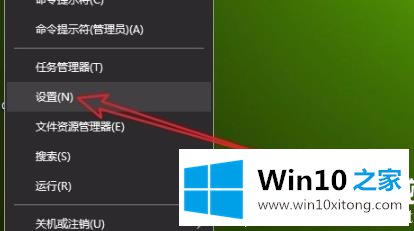
2.输入后点击“时间和语言”。
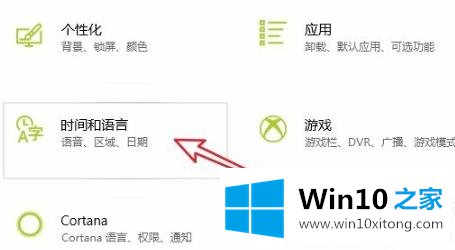
3.然后单击左侧任务栏上的“区域和语言”。
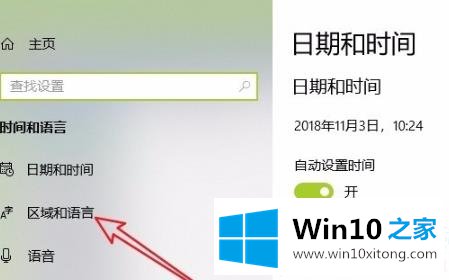
4.单击右侧窗口中的“管理语言设置”。

5.打开后,单击“管理”选项卡,然后单击左下角的“更改系统区域设置”。

6.将“当前系统区域设置”更改为英语。
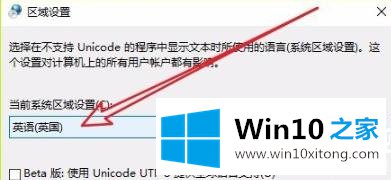
7.然后单击“立即重新启动”。
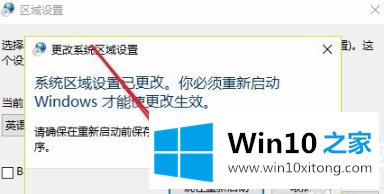
8.重启完成后,将“当前系统区域设置”更改为中文,然后单击“确定”。
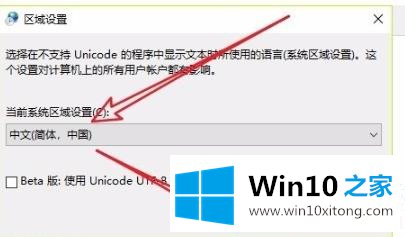
以上是win10 House自带的win10记事本乱码的修复方法。最后,必须重启。想了解更多问题,请收藏win10 House。欢迎查看。
有关于win10记事本乱码修复解决方法的完全解决措施呢,小编在上面的内容就说得非常详细了,获得更多win系统相关教程,可以继续关注本站。